EXODUS 1
EXODUS 1 Menu
- 常用文章
-
常見問題
-
開始使用
-
區塊鏈
-
個人化
-
相機
-
應用程式
-
通話、訊息與聯絡人
-
電池與儲存空間
-
備份、傳輸與重設
-
連線功能
-
設定
Boost+
注意: 以下說明內容係針對下列應用程式版本:1.90.1x。
以下是您在使用Boost+時可執行的部分功能。
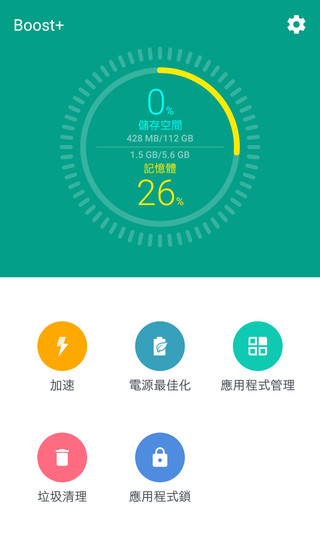
- 監控手機儲存空間和記憶體使用量。
- 刪除手機上的快取、應用程式安裝器和暫存檔。
- 將系統資源最佳化,在您使用應用程式及玩喜愛的遊戲時延長電池使用時間。
- 停止未使用但在背景中執行的應用程式,鎖定內含機密內容的應用程式,或解除安裝不使用的應用程式。
開啟或關閉智慧加速
智慧加速功能可讓 Boost+ 應用程式自動釋放手機上的記憶體空間。
-
在主畫面上,點選
 ,然後找出並點選 Boost+。
,然後找出並點選 Boost+。 - 點選
 ,然後選取或清除智慧加速選項。
,然後選取或清除智慧加速選項。 - 出現要求設定 Boost+ 系統權限的提示時,請點選繼續 > Boost+,然後點選允許存取使用記錄的開/關切換開關。
手動清除垃圾檔案
請定期移除垃圾檔案,否則這些檔案會佔住您的儲存空間或降低手機的效能。
-
在主畫面上,點選
 ,然後找出並點選 Boost+。
,然後找出並點選 Boost+。
- 點選清除垃圾。
Boost+ 應用程式會顯示各種垃圾檔案所佔用的儲存空間,例如快取檔案、廣告檔案、暫存檔及應用程式安裝器等。
- 選取或清除想要刪除的垃圾檔案類型。
點選類別旁的
 ,可檢視該類別的檔案。
,可檢視該類別的檔案。 - 點選
 ,清除垃圾檔案。
,清除垃圾檔案。
注意: 您也可在 Boost+ 應用程式的設定中選擇當垃圾檔案超出設定的上限或應用程式超過一段時間未使用時發出通知。

 ,然後選取要略過的應用程式。
,然後選取要略過的應用程式。 。
。
覺得這篇文章有用嗎?